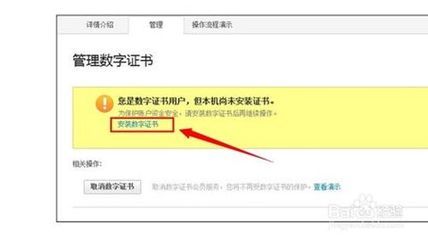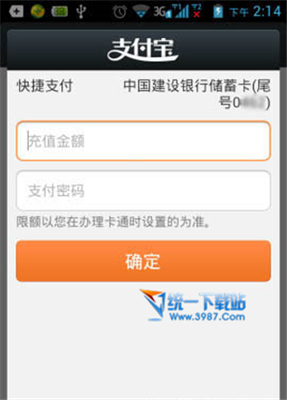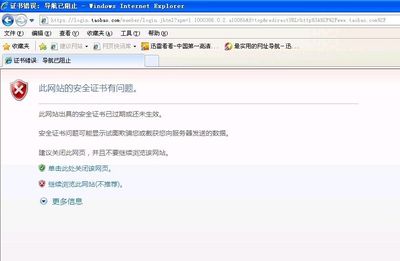我们都知道,如果你是支付宝的数字证书用户,那么,要进行支付宝业务的办理,资金的流转,都需要给电脑安装数字证书,如果没有安装,就没法进行正常资金操作,那么,怎么给电脑安装数字证书呢,今天我在给公司电脑也安装了一份,把操作过程分享给大家。
支付宝怎么安装数字证书――方法/步骤支付宝怎么安装数字证书 1、
打开支付宝登陆,如图。你不知道地址,在百度里搜索一下支付宝就可以了。
支付宝怎么安装数字证书 2、
登陆之后,在顶部的导航里,点击安全中心,如图。
支付宝怎么安装数字证书 3、
进入安全中心之后,如果你的这台电脑没有安装数字证书的话,会看到头像下方如图所示:“数字证书在保护您,本地无证”。点击管理,如图。
支付宝怎么安装数字证书 4、
在管理数字证书页面,点击安装数字证书,如图。
支付宝怎么安装数字证书_支付宝数字证书
支付宝怎么安装数字证书 5、
接下来分四步进行,如图,选择使用地点,输入验证码,提交。
支付宝怎么安装数字证书 6、
提交后,手机会收到一条校正码的短信,如图。
支付宝怎么安装数字证书 7、
进入第二步,把校正码输入,点击确定。
支付宝怎么安装数字证书_支付宝数字证书
支付宝怎么安装数字证书 8、
弹出安装的安全警告,点击是,如图。
支付宝怎么安装数字证书 9、
大家几秒钟后,就会安装成功,之后就会跳转到管理页面,你可以看到刚刚安装的证书在第一行,如图。
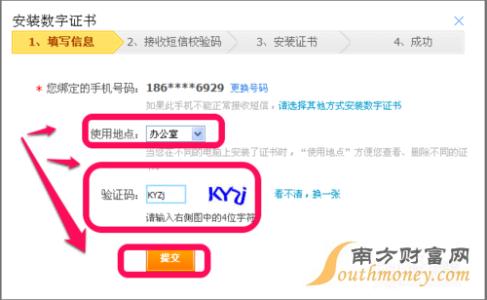
支付宝怎么安装数字证书 10、
同时,你支付宝绑定的邮箱还会收到一封邮件,告诉你数字证书安装成功,如图。搞定!
支付宝怎么安装数字证书_支付宝数字证书
 爱华网
爱华网